品牌型号:联想ThinkPad X1
系统:Windows10 家庭版
软件版本:Fiddler 4
现如今网络开发与测试工作日益增加,Fiddler就像我们手中的利器,发挥着许多关键作用。它能够精准定位到网络应用中的各类问题,通过拦截和分析HTTP请求与响应,推断出是前端代码的漏洞还是后端服务器的故障。那在我们测试过程中,Fiddler怎么抓PC端应用?Fiddler如何抓取移动端的数据包?接下来,就让我们共同来探讨一下这些关键技巧。
一、Fiddler怎么抓PC端应用
通常我们浏览浏览器时候,数据直接发送至浏览器,再由浏览器返回给用户,Fiddler就相当于一个中间代理人,我们和服务器之间的请求和数据回应都会经过它,可以通过Fiddler抓包分析数据。

先说一下PC端的抓包,PC端的抓包相对于移动端来说非常简单。启动Fiddler后,会自动捕获PC端产生的所有HTTP数据包。
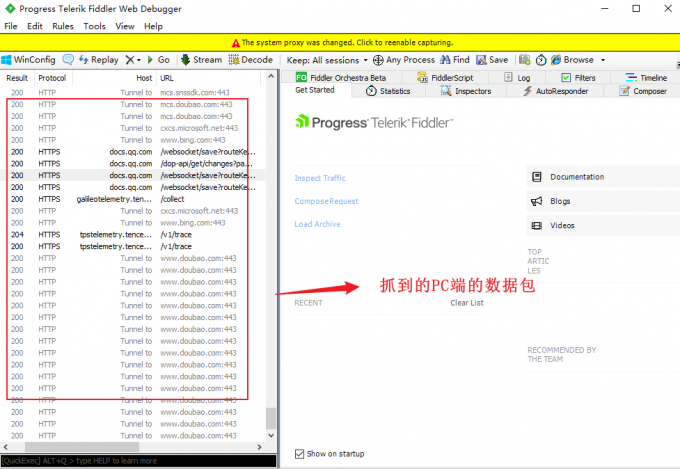
面对海量的数据包,可能大家会一时无从下手,无法精准找到想找的包,我们可以在右边Filters(过滤器))选项中,进行过滤器选择,根据自己的需求进行域名、文件格式之类的过滤。

通过过滤器,我们可以更便捷的找到重点检查的数据包,这是我们Fiddler如何抓PC端应用的常规技巧。
二、Fiddler如何抓移动端数据包
随着大家对手机的依赖,现在移动端的APP也是日益增加,PC端和移动端毕竟是两个设备,移动端上又没有Fiddler,那工程师们又是怎么来抓包的呢?
我们只需要远程连接即可。在Fiddler菜单栏中,找到Tool(工具),然后选择Options(选项)。在Option界面里选择Connections(连接)。

在窗口中找到Fiddler listens on port(Fiddler监听端口),在右侧的输入框中,输入想设置的端口(Fiddler默认端口为8888),注意Allow remote computers to connect(允许远程计算机连接)不要忘了选上,以便移动端连接Fiddler。
打开移动端的浏览器,在浏览器输入http://fiddler电脑IP地址:fiddler设置的端口号,然后跳出FiddlerRoot certificate(根证书)证书下载。
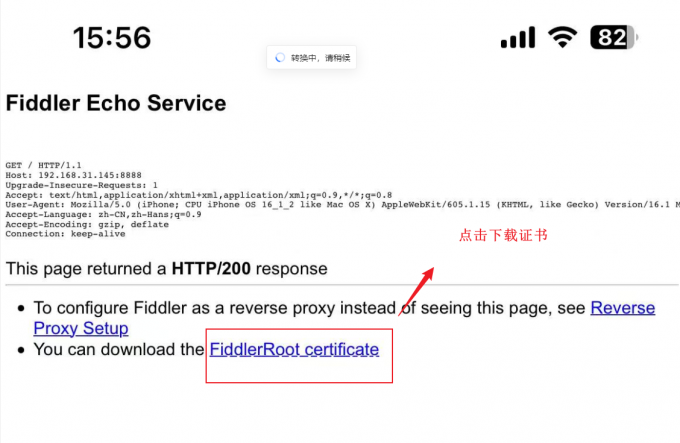
我这边以IOS端做示范,不同设备系统的操作可能存在差异,需自行适配。下载完证书后,进入手机的设置页面,找到安装描述文件,进行证书安装。

最后我们在手机网络设置里,找到配置代理。选择手动配置,然后再服务器一栏里填入我们计算机的IP地址,再在端口一栏填入Fiddler的端口8888,这样就完成了移动端和PC端Fiddler的连接了。

现在我们开始验证一下,在Fiddler上设置过滤只抓www.baidu.com这个域名下的包,同时仅在手机上浏览这个域名,我们会发现Fiddler已经成功开始抓手机APP上所产生的Http数据包了。
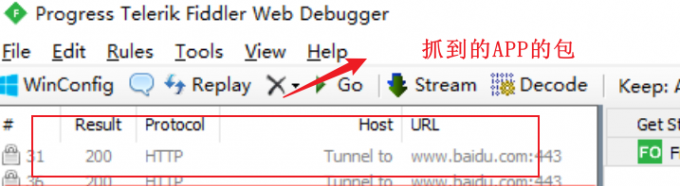
以上就是Fiddler怎么抓PC端应用,Fiddler如何抓取移动端的数据包的全部内容了。注意抓移动端数据包时,移动设备一定要和计算机设备在同一网络下,不然后面会影响移动端连接到Fiddler,从而出现抓不到包这个现象。常规的PC端和移动端抓包你掌握了吗?希望这篇文章能够帮助到大家。

